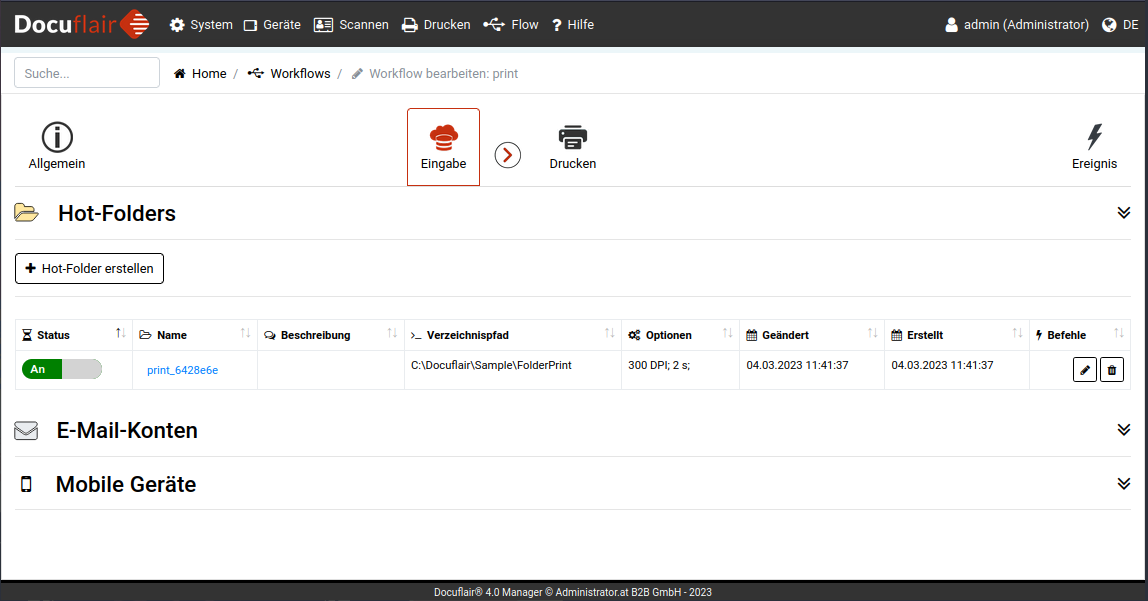Scan-Workflows
Scan-Workflows werden verwendet, um gescannte Dokumente von einer Quelle - wie zum Beispiel einem Hotfolder oder einem Multifunktionsdrucker - abzuholen und weiterzuverarbeiten. Docuflair bietet dabei die Möglichkeit, einlangende Dokumente automatisch zu konvertieren, und - abhängig von der entsprechenden Lizenz - zu sichten und manuell freizugeben.
Einsatzmöglichkeiten von Scan-Workflows:
- Konvertierung von Dokumenten
- OCR Lesen von Dokumenten
- Entfernen von Leerseiten
- Suchen nach Barcodes
- Generieren von Meta-Daten
- Automatische Schwärzung personenbezogener Informationen
- Umwandeln von Dokumenten in Schwarz/Weiß Dokumente
- Konvertieren von Dokumenten für die Langzeitarchivierung nach PDF/A
Um die Workflows anzuzeigen, wählen Sie aus dem Menü Flow/Workflows.
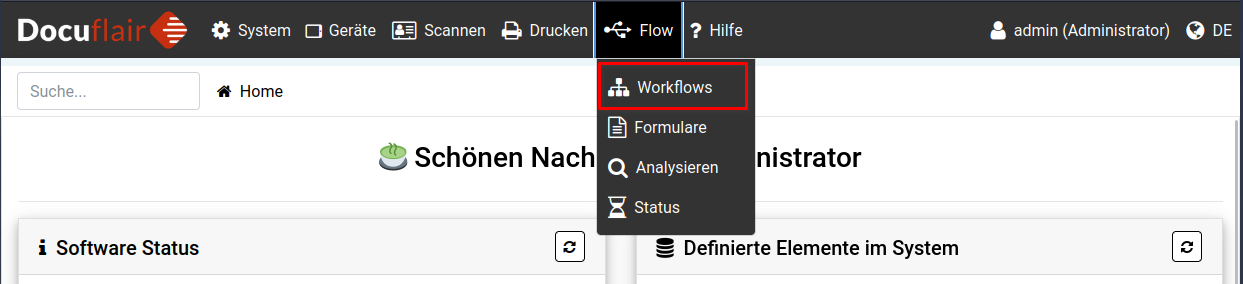
Soll ein neuer Workflow erstellt werden, klicken Sie auf Neuen Workflow erstellen.
Alternativ können über die Befehle in der Spalte ganz rechts auch Workflows bearbeitet, gelöscht oder kopiert werden. Das Symbol mit dem "Blitz" zeigt die letzten Ereignisse, die in Zusammenhang mit dem Workflow stehen und dient zur Analyse und Fehlersuche. In der rechten oberen Ecke legt der Schalter Startmenü aktualisieren fest, ob ein neu hinzugefügter Workflow automatisch auf den Multifunktionsdruckern angezeigt werden soll, d.h. ob sofort für die Anwender eine entsprechende Kachel dargestellt werden soll.

Typen
Ein neuer Workflow kann mit wenigen Arbeitsschritten erstellt werden. Im ersten Schritt muss der Typ des Workflows ausgewählt werden.
- Eingabe/Ausgabe
Der einfachste Workflow Typ. Eine oder mehrere Datenquellen werden auf einlangende Dokumente überwacht und an einem frei wählbaren Speicherort im gewünschten Dateiformat gespeichert. - Eingabe/Vorverarbeitung/Ausgabe
Dieser Workflowtyp bietet zusätzlich eine Vorverarbeitung, also verschiedene Bildbearbeitungsmethoden, wie zum Beispiel Kontrast/Helligkeit ändern, Leerseiten entfernen, Seiten geraderichten, etc. - Eingabe/Vorverarbeitung/Erkennung/Ausgabe
Mit der Erkennung kann zusätzlich nach Text und Barcodes gesucht werden. Auch kann eine Erkennung nach Formulartyp durchgeführt werden, wenn zuvor Formulare antrainiert wurden. - Eingabe/Docuflair QR-Code
Eine oder mehrere Datenquellen werden auf einlangende Dokumente überwacht. Dokumente werden anhand von QR-Codes zerlegt und an Kontakte aus dem Adressbuch weitergeleitet. - Eingabe/Vorverarbeitung/Docuflair QR-Code
Auch hier werden ein oder mehrere Datenquellen werden auf einlangende Dokumente überwacht. Dieser Workflowtyp bietet zusätzlich eine Vorverarbeitung, also verschiedene Bildbearbeitungsmethoden, wie zum Beispiel Kontrast/Helligkeit ändern, Leerseiten entfernen, Seiten geraderichten, etc. Dokumente werden anhand von QR-Codes zerlegt und an Kontakte aus dem Adressbuch weitergeleitet.
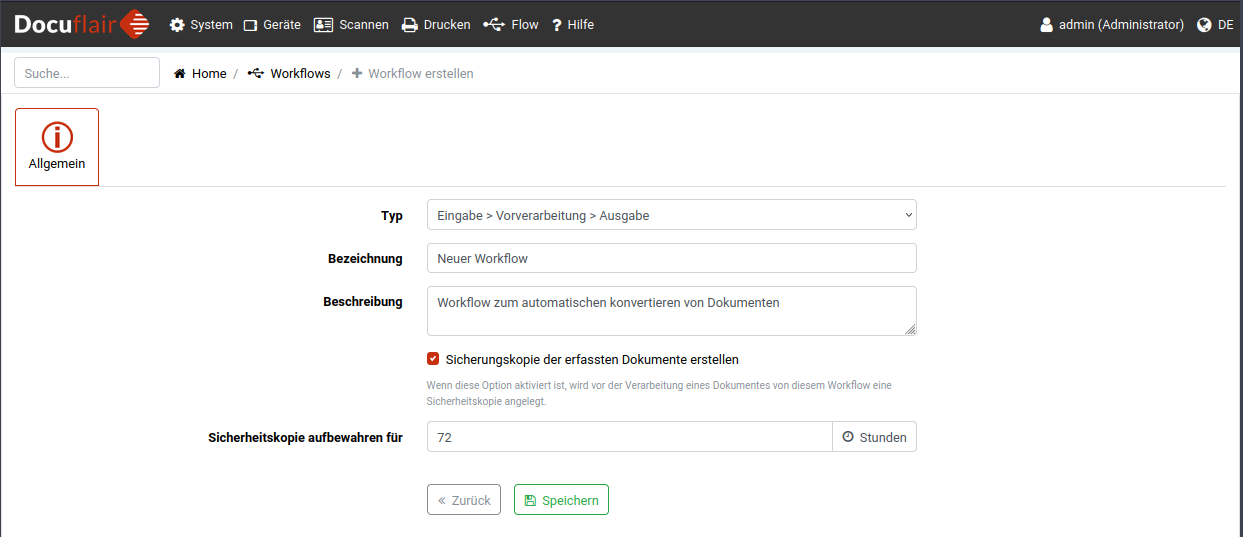
Nach Auswahl des gewünschten Typs muss dem Workflow ein eindeutiger Namen zugewiesen werden; eine Beschreibung ist optional. Durch Klick auf Speichern wird der neue Workflow erstellt und auf eine Seite mit Konfigurationsmöglichkeiten gewechselt.
Druck-Workflows
Druck-Workflows werden verwendet, um Dokumente von einer Quelle, wie zum Beispiel einem Hotfolder, abzuholen und auszudrucken. Docuflair bietet dabei die Möglichkeit, einlangende Dokumente automatisch zu konvertieren, und - abhängig von der entsprechenden Lizenz - zu sichten und manuell freizugeben.
Um einen neuen Workflow zu erstellen, muss aus dem Menü der Punkt Flow und anschließend der Unterpunkt Workflows ausgewählt werden. Klicken muss auf Workflow erstellen geklickt werden, um mit dem Einrichten eines Workflows zu beginnen.
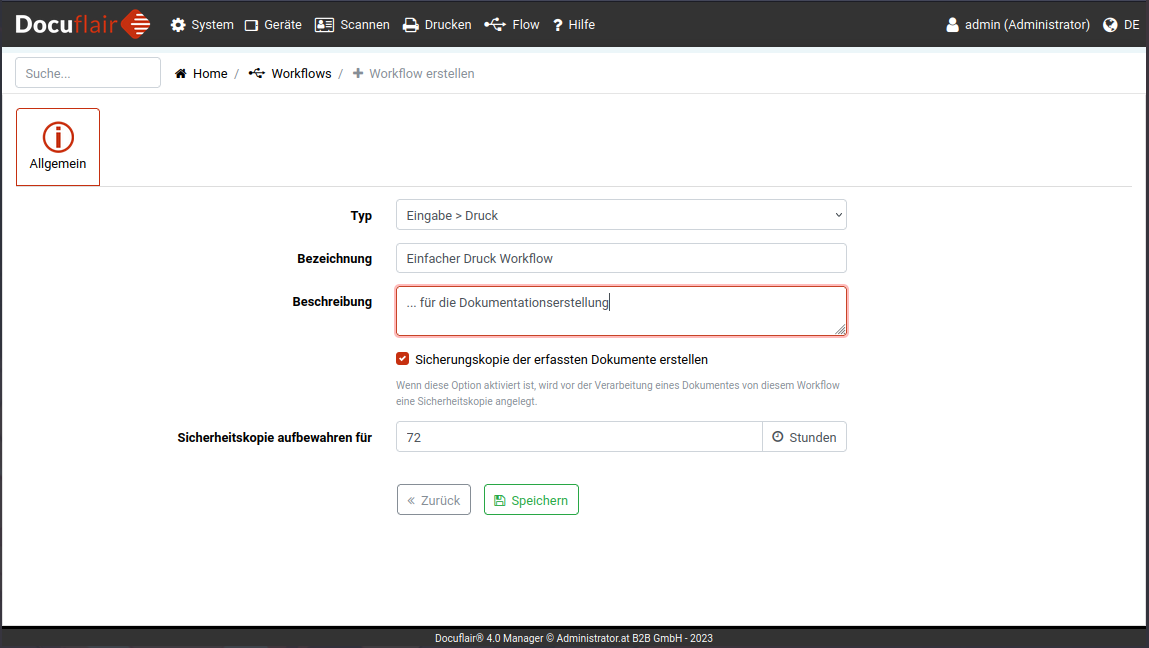
Zuerst muss dem Workflow ein eindeutiger Namen vergeben werden, eine Beschreibung ist optional. Als Typ muss Eingabe -> Druck ausgewählt werden. Durch Klick auf Speichern wird der Workflow erstellt und die dargestellte Seite wechselt auf die Datenquelle.
Als Datenquelle stehen für Druck-Workflows zwei verschiedene Möglichkeiten zur Verfügung:
- Hotfolder
Erlaubt das Überwachen eines Ordners auf neu einlangende Dokumente. Wird ein Dokument von Docuflair entdeckt, beginnt nach etwa 15 Sekunden die Verarbeitung, indem gegeben-falls das Dokument konvertiert wird oder direkt an einen Workflow übermittelt wird. - Mobile Geräte
Docuflair bietet ein Web-APIs, um mobilen Endgeräten, wie Android der iOS Telefonen die Möglichkeit zu bieten, zu druckende Daten mittels einer App an Docuflair zu übermitteln. Wird eine Übermittlung erfolgreich abgeschlossen, beginnt die Verarbeitung des Dokumentes unverzüglich.